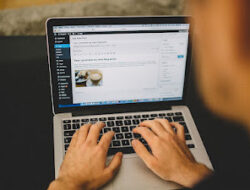Cara Mengatasi iPhone Tidak Bisa Terhubung ke iTunes bisa menjadi tugas yang membingungkan. Namun, dengan beberapa langkah sederhana, Anda bisa mencoba memperbaiki masalah ini sendiri.
Cara Mengatasi iPhone Tidak Bisa Terhubung ke iTunes
Berikut adalah beberapa cara untuk mengatasi masalah iPhone yang tidak bisa terhubung ke iTunes.
1. Periksa Koneksi
Pastikan kabel USB yang Anda gunakan tidak rusak atau tidak kompatibel dengan iPhone Anda. Juga, pastikan bahwa pintu USB pada komputer Anda tidak rusak. Cobalah menggunakan kabel dan port USB yang berbeda untuk melihat apakah masalahnya terletak pada koneksi.
2. Perbarui iTunes
Langkah selanjutnya untuk Cara Mengatasi iPhone Tidak Bisa Terhubung ke iTunes, pastikan Anda memiliki versi iTunes yang terbaru di komputer Anda. Buka iTunes dan periksa apakah ada pembaruan yang tersedia. Jika ada, unduh dan instal pembaruan tersebut.
Baca juga : 6 Cara Mengatasi iPhone yang Tidak Bisa Terhubung ke CarPlay
3. Restart iPhone dan Komputer
Kadang-kadang, masalah sederhana seperti ini dapat diselesaikan dengan me-restart perangkat. Matikan iPhone Anda dan komputer Anda, kemudian hidupkan kembali setelah beberapa saat. Coba sambungkan iPhone ke komputer lagi setelah restart selesai.
4. Periksa Pengaturan Keamanan
Pastikan firewall atau program keamanan Anda tidak memblokir koneksi antara iPhone dan iTunes. Buka pengaturan keamanan di komputer Anda dan pastikan bahwa iTunes diizinkan untuk berkomunikasi melalui jaringan.
5. Coba Port USB Lain
Jika masih tidak berhasil, coba gunakan port USB yang berbeda pada komputer Anda. Ada kemungkinan bahwa port USB yang Anda gunakan saat ini mengalami masalah.
Baca juga : 7 Cara Mengatasi iPhone Tidak Bisa Download iOS Terbaru
6. Reset Pengaturan Jaringan
Jika semua Cara Mengatasi iPhone Tidak Bisa Terhubung ke iTunesdi atas gagal, Anda dapat mencoba mereset pengaturan jaringan di iPhone. Buka Pengaturan > Umum > Reset > Reset Pengaturan Jaringan. Setelah reset selesai, coba sambungkan iPhone ke komputer lagi.
Dengan mengikuti Cara Mengatasi iPhone Tidak Bisa Terhubung ke iTunes di atas, seharusnya Anda dapat mengatasi masalah iPhone yang tidak bisa terhubung ke iTunes. Jika masalah masih berlanjut, disarankan untuk menghubungi dukungan pelanggan Apple untuk mendapatkan bantuan lebih lanjut.